在簡報中,有時需要將包含關鍵資訊、圖像或圖表的PDF 插入 Google 投影片。 將此類 PDF 轉換為簡報格式可簡化工作。本文將展示如何使用 Google Drive、WPS Office 和線上轉換器將 PDF 轉換為 Google Slides,同時討論每種方法如何影響最終簡報的品質和客製化。
為什麼要將 PDF 轉換為 Google 幻燈片?
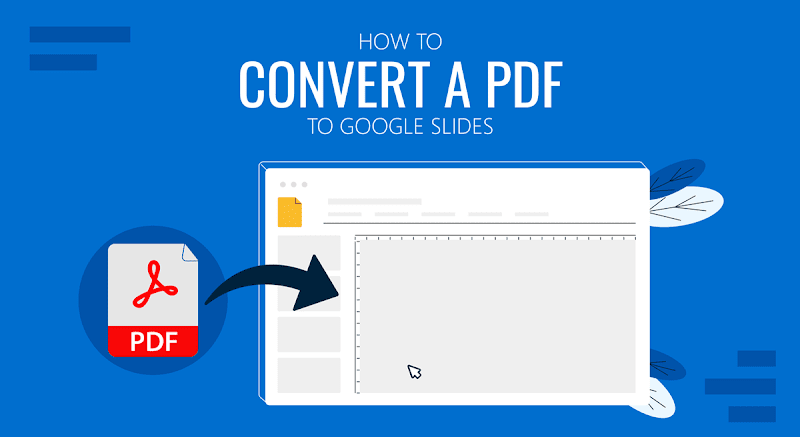
在繼續介紹這些方法之前,讓我們先了解為什麼必須將 PDF 轉換為 Google 投影片。一般來說,PDF 是不可編輯的,適合共享訊息,但不適合修改或調整。另一方面,Google Slides 具有靈活性、協作性和即時編輯功能,因此非常適合需要持續更新或團隊貢獻的簡報。
現在,讓我們看看將 PDF 轉換為 Google 幻燈片的各種方法。
方法 1:使用 Google Drive
Google Drive 相對簡單,任何擁有 Google 帳戶的人都可以存取。雖然 Google Drive 本身不支援這種轉換,但它透過提供另一個名為 Google Slides 的免費 Google 工具的功能來實現該過程的往返。
如何使用 Google Drive 將 PDF 轉換為 Google 投影片:逐步指南
步驟 1:將您的 PDF 上傳到 Google Drive:
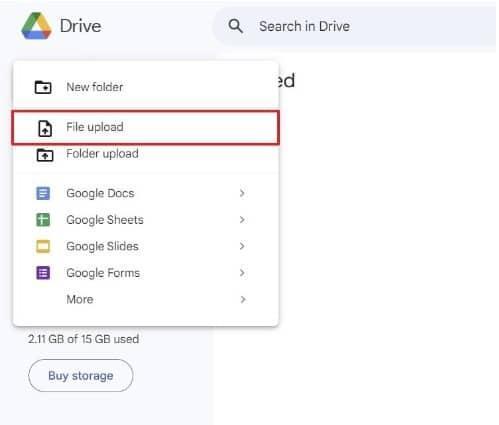
開啟 Google 雲端硬碟。
點選螢幕左側的“新建”按鈕。選擇“文件上傳”並選擇您的 PDF。
第 2 步:使用 Google Docs 開啟 PDF。上傳完成後,右鍵單擊該文件,選擇“開啟方式”,然後選擇“Google Docs”。 Google Docs 會自動從 PDF 提取文字和圖像並將其轉換為文件格式。
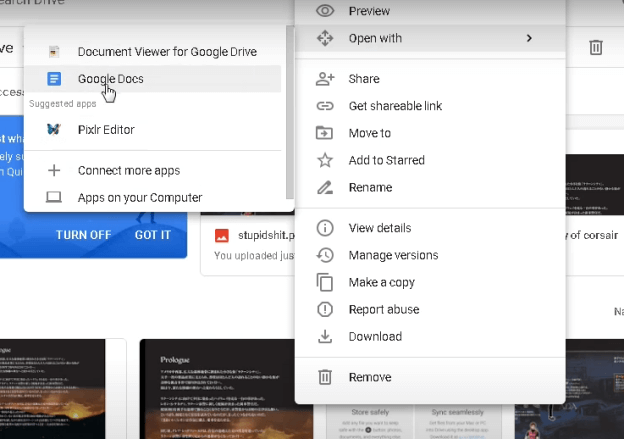
步驟 3:將內容複製到 Google 投影片
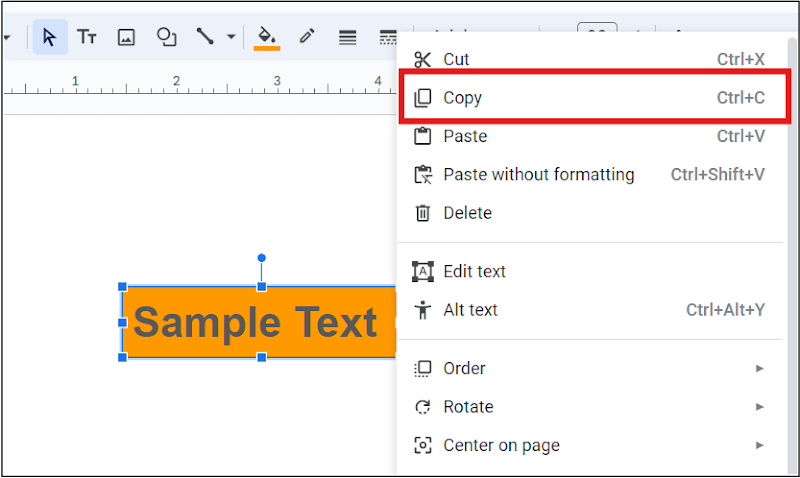
一旦 PDF 轉換為 Google Docs,您就可以複製簡報中所需的一切。然後,打開 Google 幻燈片並建立一個新的簡報。將所有內容貼到您的 Google 投影片簡報中,編輯版面、圖像和文字格式。雖然這種方法效果很好,但您可能無法獲得 PDF 的精確格式,尤其是當 PDF 具有包含圖像的複雜佈局時。
方法 2:如何使用 WPS Office 將 PDF 轉換為 Google Slide
在文件轉換過程中的控制方面,WPS Office 比 Google Drive 更好。假設您想以最佳品質保留文件的原始外觀。在這種情況下,WPS Office 將允許您透過將 PDF 轉換為 Word 文檔,然後轉換為 PowerPoint 來編輯 PDF,然後將其匯入 Google Slides。
透過 WPS Office 將 PDF 轉換為 Google 投影片的步驟:
步驟 1:在 WPS Office 中開啟 PDF :
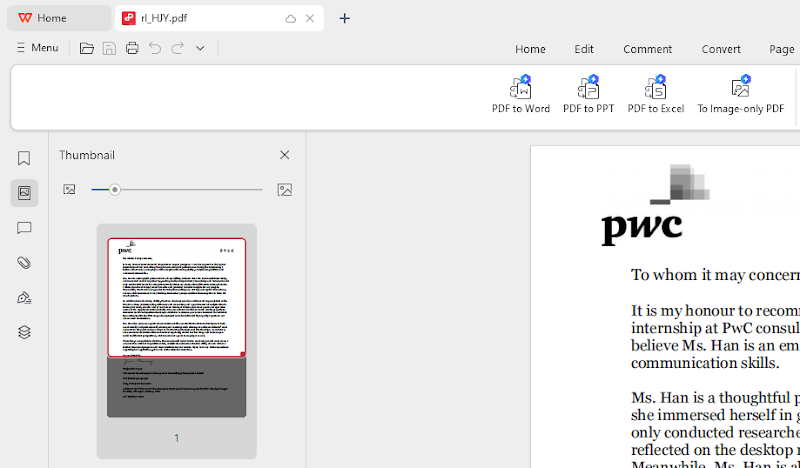
開啟 WPS Office 應用程序,然後選擇要轉換的 PDF 文件。
它將在 WPS Office PDF 閱讀器中自行開啟。
步驟 2:將 PDF 轉換為 PowerPoint:
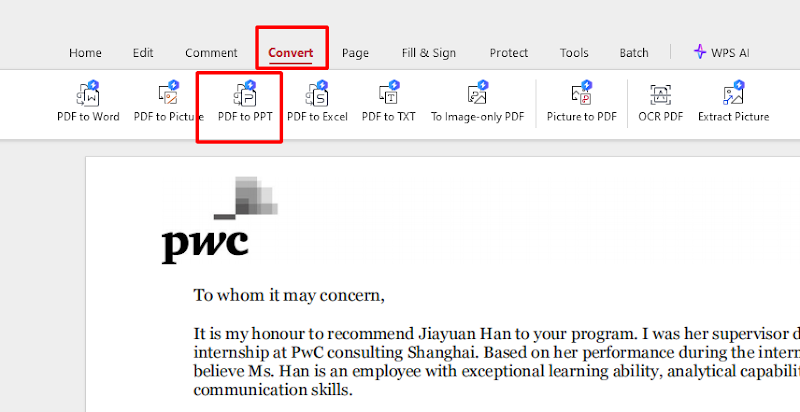
開啟文件後,必須點擊 WPS Office 工具列中的「PDF 轉 PPT」選項才能將其作為 PDF 格式閱讀。
選擇任意資料夾,轉換後的 PowerPoint 檔案將以副檔名 .pptx 儲存在該資料夾中。 WPS Office 會將 PDF 轉換為可編輯的 PowerPoint 簡報。
步驟 3:將 PowerPoint 檔案上傳到 Google 投影片。轉換完成後 ,開啟 Google Drive,點擊「新建」按鈕;然後選擇「檔案上傳」並上傳 PowerPoint (.pptx) 檔案。上傳後,右鍵單擊該檔案並選擇“使用”>“Google Slides”開啟。
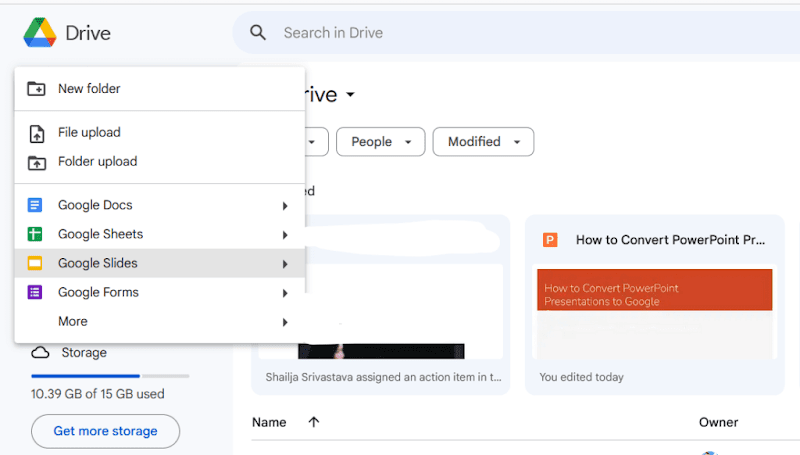
Google Slides 會自動將您的 PowerPoint 轉換為 Google Slide 簡報。
如果您想保留原始 PDF 中的佈局、字體和圖像,這種方法很有效。您可以在 Google 投影片中進行進一步編輯,以修正任何可能翻譯不完美的內容。
方法 3:線上 PDF 到 Google 幻燈片轉換器
確實,有許多免費的線上工具可以將 PDF 直接轉換為 PowerPoint 或 Google Slides 相容格式。這些工具大多免費、快速、操作簡單;因此,使用者喜歡它們。
如何逐步使用線上 PDF 到 PowerPoint 轉換器:
步驟 1:選擇線上轉換器
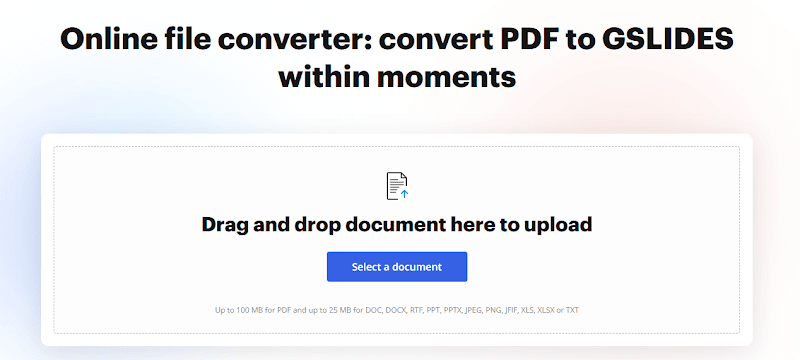
有幾個網站提供 PDF 到 PowerPoint 的轉換服務。其中最常見的是:
Smallpdf
札姆扎爾
PDF2Go
開啟其中任何一個網站,然後按一下「將 PDF 轉換為 PowerPoint」。
步驟 2: 上傳您的 PDF:點擊網站上的「選擇檔案」標籤並選擇 PDF 文件。等待一分鐘,以便它上傳和處理。
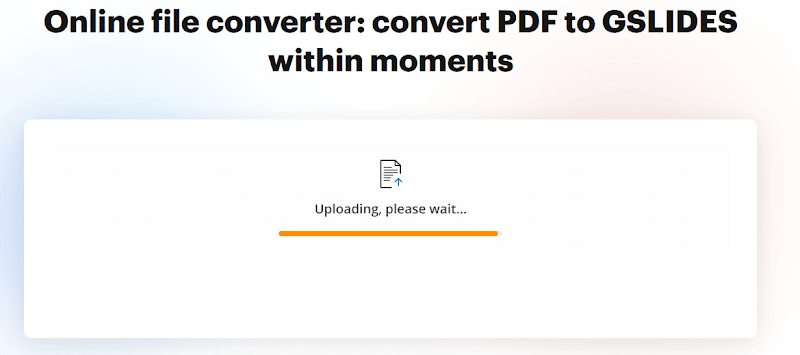
步驟 3:儲存 PowerPoint 檔案: 準備好後,將 (.pptx) PowerPoint 檔案下載到您的電腦上。
步驟 4:在 Google Slides 中匯入 PowerPoint :開啟 Google Drive 並將 PowerPoint 文件上傳到平台。
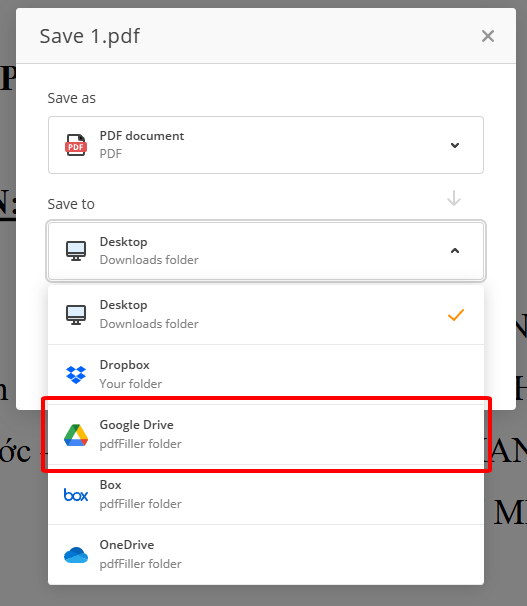
上傳後,右鍵單擊該檔案並選擇“使用”>“Google Slides”開啟。
這會自動將您的 PowerPoint 變更為 Google Slides 上的可編輯簡報。
儘管文件的品質取決於其複雜性,但線上轉換器很方便。某些工具可能無法儲存文件的原始佈局。轉換後,您必須手動調整一些設定。
WPS Office:無縫轉換 PDF 檔案的強大工具
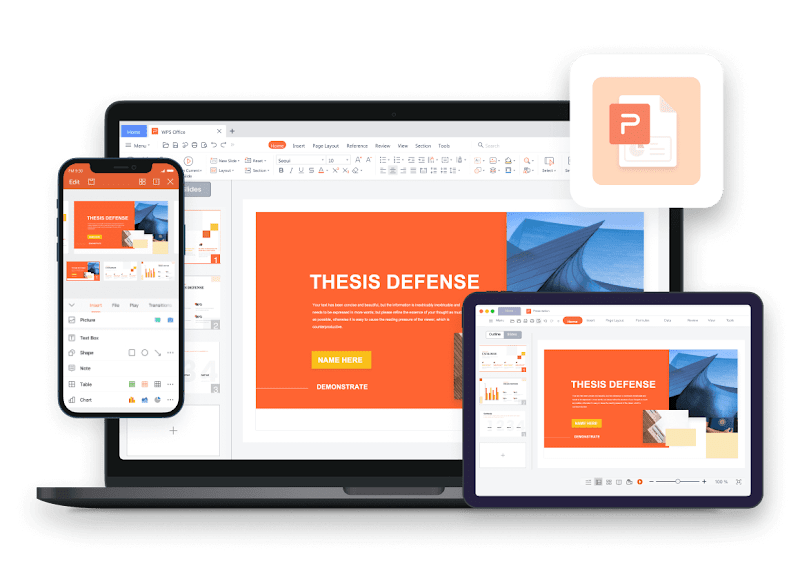
WPS Office是一款整合式辦公室套件,提供處理 PDF 和其他格式的全面解決方案。 WPS Office 具有將 PDF 轉換為可編輯格式 (例如 PowerPoint 或 Google Slides) 的工具 ,以進行進階編輯。 以下是 WPS Office 非常適合您的 PDF 轉換需求的原因:
保留格式: 大多數工具在轉換為 PowerPoint 或 Google Slides 可接受的格式時不會保持佈局、文字和圖像的完整性,但 WPS Office 可以完美地保存它們。
多樣性: WPS Office 允許將 PDF 轉換為 Google Slides,並提供多種文件格式選項,這對於高效的文件管理非常重要。
雲端整合: WPS Office 中的雲端選項可讓您從任何裝置存取您的文件並與他人即時協作。
人工智慧功能: 同樣,WPS Office 由人工智慧提供支持,可透過語法和格式建議改善文檔,從而提高工作效率。
WPS Office 是一款直覺、功能齊全的工具,包含大量 PDF 和簡報,可協助簡化工作流程並有效率地進行文件轉換。
常見問題解答
1. 如何直接將 PDF 轉換為 Google 投影片而不遺失格式?
雖然透過 Google Drive 可以輕鬆實現這一點,但如果 PDF 包含複雜元素,則可能無法保留準確的格式。 WPS Office 或線上轉換器通常能保持更好的格式。
2.WPS Office 可以免費將 PDF 轉換為 Google Slides 嗎?
WPS Office 可免費使用,也可付費使用。免費版本包含所有基本功能,而付費版本則提供批次和更多轉換選項。
3. 為什麼 Google Drive 不直接提供 PDF 到 Google Slides 的轉換?
雖然該平台主要基於雲端來儲存文件及其協作,但它能夠將 PDF 轉換為 Google Docs,但不允許直接轉換為 Google Slides。
概括
在本文中,我們了解了使用 Google Drive、WPS Office 和線上轉換器將 PDF 轉換為 Google Slides 的幾種方法。當然,每種方法都可以很好地保持格式正確並確保高質量,而 WPS Office 將是您的完美選擇。 WPS Office 憑藉其多種強大的功能,可讓從 PDF 到 Google Slides 的整個轉換過程變得順暢且有效率。只需提供具有專業外觀的 PDF 文檔,即可在更短的時間內完成 WPS Office 中的所有學術或專業要求。








